AR2204用户手册.docx
《AR2204用户手册.docx》由会员分享,可在线阅读,更多相关《AR2204用户手册.docx(21页珍藏版)》请在冰豆网上搜索。
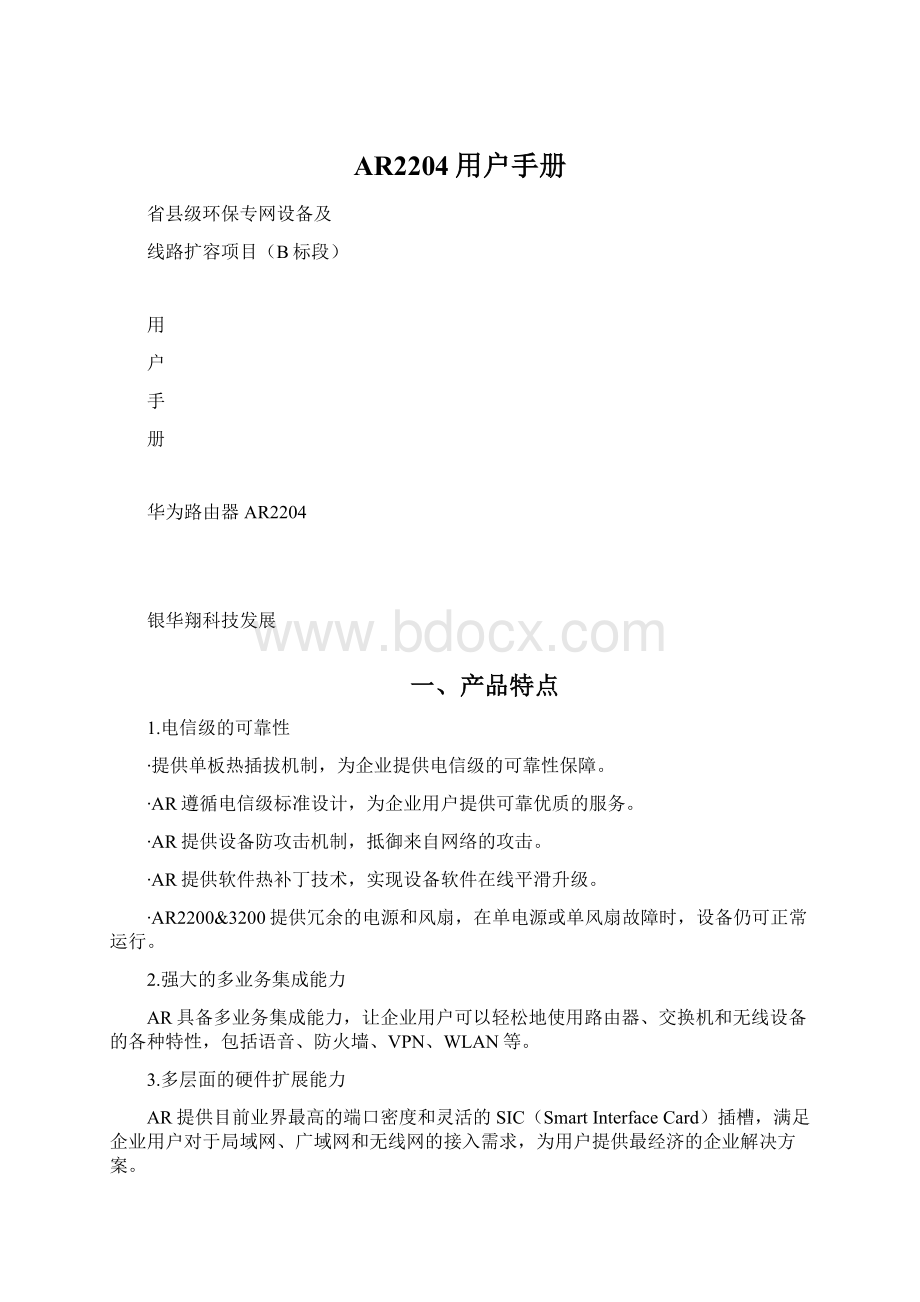
AR2204用户手册
省县级环保专网设备及
线路扩容项目(B标段)
用
户
手
册
华为路由器AR2204
银华翔科技发展
一、产品特点
1.电信级的可靠性
∙提供单板热插拔机制,为企业提供电信级的可靠性保障。
∙AR遵循电信级标准设计,为企业用户提供可靠优质的服务。
∙AR提供设备防攻击机制,抵御来自网络的攻击。
∙AR提供软件热补丁技术,实现设备软件在线平滑升级。
∙AR2200&3200提供冗余的电源和风扇,在单电源或单风扇故障时,设备仍可正常运行。
2.强大的多业务集成能力
AR具备多业务集成能力,让企业用户可以轻松地使用路由器、交换机和无线设备的各种特性,包括语音、防火墙、VPN、WLAN等。
3.多层面的硬件扩展能力
AR提供目前业界最高的端口密度和灵活的SIC(SmartInterfaceCard)插槽,满足企业用户对于局域网、广域网和无线网的接入需求,为用户提供最经济的企业解决方案。
AR提供方便的槽位组合方式。
2个SIC槽位可以合并为1个WSIC槽位,2个WSIC槽位可以合并为1个XSIC槽位,2个XSIC槽位可以合并为1个EXSIC槽位。
4.高效的远程维护能力
AR不仅支持一站部署,即插即用,免现场调测的维护方式,还支持对用户侧设备CPE(CustomerPremisesEquipment)进行远程集中管理功能,极大降低企业用户的维护成本,提供维护效率。
二、设备概述
2.1华为AR2204-27GE-P路由器外观
2.2华为AR2204-27GE-P路由器指示灯说明
数字编号
指示灯
颜色
指示灯状态及含义
1
PWR
绿色
设备部电源供电正常。
常灭
设备未上电。
2
SYS
绿色
慢闪:
表明系统处于正常运行状态。
快闪:
表明系统处于上电加载或者复位启动状态。
红色
常亮:
表明单板有影响业务且无法自动恢复的故障,需要人工干预。
常灭
红灯、绿灯均不亮:
表明软件未运行或处于复位状态。
3
PoE
绿色
常亮:
表明系统PoE供电正常。
常灭:
表明系统无PoE供电。
4
GE电接口指示灯(LAN)
绿色
常亮:
表明GE端口已经连通。
闪烁:
表明GE端口有数据传送。
常灭:
表明GE端口无。
5和6
GE电接口指示灯(WAN)
绿色
常亮:
表明链路已经连通。
常灭:
表明链路无。
黄色
闪烁:
表明链路有数据收发。
常灭:
表明链路无数据收发。
7
ACT(USB)
红绿双色
绿色常亮:
表明U盘开局正确完成。
绿色闪烁:
表明U盘开局正在进行中。
红色常亮:
表明U盘开局失败。
常灭:
表明未插开局U盘,USB接口故障或者指示灯故障。
8
L/A(GECombo接口)
绿色
常亮:
表明GECombo接口已经连通。
闪烁:
表明GECombo接口有数据收发。
常灭:
表明GECombo接口无。
三、登录设备
登录设备有两种方式:
1.现场串口线SSH登录;
2.远程TELNETDENGLU。
两种登录方式,都需要在网络通畅的情况下才可以登录。
3.1TELNET登录设备
每台区县路由配置一个LOOKBACK地址,便于管理员监测设备,同时通过这个地址,可实现远程的管理控制。
操作步骤
(1)按键盘上微软图标
+R键调出运行窗口,如下图所示
(2)在窗口里面输入CMD打开命令提示符窗口入下图所示
(3)在打开的命令提示符窗口里面输入命令telnet10.201.10.253
注:
每个区县的管理地址为业务网关地址第前一位地址。
例:
区县的业务地址是10.201.10.10,区县的业务网关为10.201.10.254,那么区县AR2204的管理地址就是10.201.10.253。
输入后按回车键,出现以下界面。
注意:
若出现的界面不是下图所示,优先考虑网络故障。
(4)输入用户名和密码。
全省区县路由器用户名为admin,密码为Adminhuawei,如下图所示
如若出现以上界面,证明已实现远程登录。
3.2SSH登录
此种登录方式,现场的网络管理员需要准备一根串口线和登录的管理工具(CRT、超级终端等)。
具体操作步骤如下:
(1)找到设备的console配置口,将串口线的网口端插入console上;
(2)将串口线的另一端,插在电脑的USB口上;
(3)查看本电脑的USB口;
(4)将管理工具的协议改为serial,波特率设置为9600,其余的为默认值,确定后登录设备;
(5)输入用户名和密码。
用户名:
admin,密码:
Adminhuawei
(6)实现登录。
四、路由策略
4.1路由策略概述
使用路由策略可以严格控制网络中路由的发送和接收。
路由策略
路由策略(RoutingPolicy)是为了改变网络流量所经过的途径而对路由信息采用的方法。
主要通过应用路由属性(包括可达性)来实现。
路由器在发布和接收路由时应用的策略,目的是通过应用路由属性而过滤路由。
目前实施路由策略的手段主要是对路由信息进行过滤。
例如:
只接收或发布一部分满足条件的路由信息。
一种路由协议(如RIP)可能需要引入其它路由协议发现的路由信息,从而丰富自己的路由知识;路由器在引入其它路由协议的路由信息时,可能需要只引入一部分满足条件的路由信息,并对所引入的路由信息的某些属性进行设置,以使其满足本协议的要求。
为实现路由策略:
1.定义一组匹配规则和设置规则。
满足匹配规则的路由信息将被应用路由策略。
2.将它们应用于路由的发布、接收和引入等过程的路由策略中。
路由策略与策略路由的区别
策略路由PBR(PolicyBasedRouting)与单纯依照IP报文的目的地址查找FIB表进行转发不同,是一种依据用户制定的策略而进行路由选择的机制。
PBR支持基于到达报文的源地址和报文长度信息,依据用户制定的策略进行路由选择,可应用于安全、负载分担等目的。
五、路由器日常简单管理
5.1设备重启
当用户对系统配置了下次启动的配置文件后,需要重启设备才能生效。
注意:
设备重启前请保存配置,否则重启后,未保存的配置将会全部丢失。
设备重启后,用户需重新登录。
操作步骤:
1.在配置界面导航栏中选择“系统管理 > 设备重启”
说明:
如果选中“检查当前配置是否保存到下次启动配置文件中”前的复选框,则保存当前配置;否则,不会保存当前配置。
建议选中该复选框。
2.点击设备重启 ,单击“重启”,重启设备。
如果选中“检查当前配置是否保存到下次启动配置文件中”前的复选框,在弹出的如图2所示的对话框中选择“保存”重启设备。
重启过程中会出现如图3和图4所示的对话框。
图2 保存
图3 保存当前配置
图4 重启
如果没有选中“检查当前配置是否保存到下次启动配置文件中”前的复选框,在弹出的如图5所示的对话框中选择“是”重启设备。
重启过程中会出现如图6所示的对话框。
图5 保存
图6 重启
5.2设备恢复
通过一键恢复功能,可以将设备的配置恢复到设备出厂时的配置或之前保存过的安装配置。
如果之前没有配置保存安装配置,执行一键恢复功能,可将设备的配置恢复到设备出厂时的配置。
如果之前配置了保存安装配置,执行一键恢复功能,可将设备的配置恢复到之前保存过的配置。
注意:
一键恢复功能需要重启设备,因此,请务必谨慎使用此功能。
操作步骤:
1.在配置界面导航栏中选择“系统管理 > 一键恢复”,单击“恢复安装配置”,弹出如图2所示的界面。
图2 提示信息
2.单击“确定”,设备重启,进行一键恢复。
5.3配置维护
配置维护可以实现配置保存、配置文件导入导出功能。
操作步骤:
1.配置保存
在配置界面导航栏中选择“系统管理 > 配置维护”,选择“配置保存”,进入如图1所示的界面。
图1 配置保存
2.单击“保存当前配置”,可以将当前的配置信息保存。
保存当前配置后,设备重启时将会加载保存的配置信息。
3.单击“保存安装配置”,弹出如图2所示的界面,单击“确定”,可以将当前的配置信息保存为安装配置。
保存安装配置后,当设备恢复安装配置时,当前的配置信息将不会丢失。
图2 保存安装配置
4.在配置界面导航栏中选择“系统管理 > 配置维护”,选择“配置文件导入导出”,进入如图3所示的界面。
图3 配置文件导入导出
单击“浏览”,选择要导入的配置文件(后缀名为.zip或.cfg)。
单击“确定”,将导入的配置文件设置为下次启动的配置文件。
配置文件导出:
单击“导出”,可以将设备的下次启动的配置文件导出到指定路径。
5.4软件升级
当设备的系统软件需要升级时,用户可以将需要的系统软件上传到设备上进行软件升级。
注意:
执行软件升级功能需要重启设备并导致业务中断,因此,请务必谨慎使用此功能。
操作步骤:
1.在配置界面导航栏中选择“系统管理 > 软件升级”,进入如图1所示的界面。
图1 软件升级
2.单击“浏览”,选择要升级的系统软件。
3.单击“确定”,弹出如图2所示的提示信息。
单击“确定”,开始进行软件升级。
图2 提示信息
5.5设置时钟
本页用于设置路由器的系统时间。
路由器支持通过与NTP服务器同步自动获取系统时间(推荐)和手动设置系统时间两种方式。
操作步骤:
1.通过与NTP服务器同步自动获取系统时间
在配置界面导航栏中选择“系统管理 > 时钟设置”,选择“自动同步”,进入如图1所示的界面。
图1 自动同步
2.在“NTP服务器1”和“NTP服务器2”处输入NTP服务器的IP地址。
说明:
Web网管支持设置两个NTP服务器,选择与哪个NTP服务器的时间同步,取决于NTP服务器的主时钟级别。
例如,NTP1的主时钟级别比NTP2的级别高,那么路由器将与NTP1的时间进行同步。
3.单击“应用”使设置生效。
说明:
如果路由器的主时钟级别比NTP1和NTP2的级别高,路由器将不会与NTP服务器的时间同步。
4.通过手动设置系统时间
在配置界面导航栏中选择“系统管理 > 时钟设置”,选择“手动设置”,进入如图2所示的界面。
在“日期和时间”处设置日期和时间。
单击“应用”使设置生效。
图2 手动设置
六、故障处理与排查
6.1故障处理流程
1.信息收集:
发生故障后应该第一时间收集故障的相关信息,而不是盲目的进行故障恢复。
2.故障定位:
根据收集的故障信息,进行故障的初步定位,从而有效的缩小故障的围。
3.列举可能原因:
根据定位后的结果,列出所有的可能原因。
4.制定方案:
以故障原因的可能性大小,辅助参考是否容易实施,制定故障排查的顺序,同时每种原因也要制订故障排查方案。
5.故障排查:
按照方案依次进行故障的排查,根据排查结果决定是否继续排查下一个原因。
6.恢复初始状态:
在排除特定故障后,如果没有解决问题,需要恢复为故障的初始状态,避免引入其他故障。
7.故障记录:
完成故障处理后,需要将故障排查过程进行文档化记录,以便故障排查经验的记录和传递。
6.2处理故障注意事项
Ø严格遵守操作规程和行业安全规程,确保人身安全与设备安全。
Ø在故障处理过程中遇到的任何问题,应详细记录各种原始信息。
Ø所有的重大操作,如重启设备、擦除数据库等均应作记录,并在操作前仔细确认操作的可行性,在做好相应的备份、应急和安全措施后,方可由有资格的操作人员执行。
6.3硬件故障
6.3.1电源故障
设备无法上电
故障现象:
设备的系统指示灯SYS和电源指示灯都不亮。
可能原因
(1)未打开设备电源开关。
(2)设备电源线缆没有插牢。
(3)设备电源模块故障。
电源模块可插拔的设备:
可插拔电源模块有故障。
电源模块外接的设备:
外接电源适配器有故障。
电源模块置的设备:
设备本身有故障。
故障处理步奏
(1)确认设备电源开关是否打开。
(2)确认设备电源线缆是否插牢。
(3)确认电源线是否完好。
(4)确认设备电源模块是否故障
确认可插拔电源模块是否有故障:
通过更换其它可以正常供电的可插拔电源模块,如果设备可以正常上电,可以确认是设备的可插拔电源模块有故障。
(5)确认完以上4个步骤后,设备仍然不能正常上电,可以确认是设备本身有故障,请通过热线&Email联系承建单位,进行处理。
6.3.2风扇故障
故障现象:
风扇全速转动,噪音很大,STATUS指示灯为红色快闪状态。
可能原因
Ø风扇模块没有完全插入风扇槽位。
Ø风扇叶被异物卡住导致堵转。
Ø风扇模块本身故障。
故障处理步奏
(1)重新插牢风扇模块
(2)拔出风扇模块,清除堵住风扇叶的异物,重新将风扇模块插入机框。
(3)确认完成上述2步,风扇仍不能工作,可以确认风扇损坏,请通过热线&Email联系承建单位,进行处理。
6.2.3接口故障
故障现象:
插上网线接口指示灯不亮
可能原因
Ø通讯线缆没有插牢
Ø通讯线缆是否完好
故障处理步骤
(1)检查通讯线缆是否插牢,如果没查牢将线插牢;
(2)检查通讯线缆是否完好,用一个完好可以使用的线缆代替,此线缆。
(3)确认完成上述2步,网口指示灯仍不亮,可以确认网口故障,请更换其它换网口,若更换其他网口指示灯仍然不亮,可以确认是板卡故障,请通过热线&Email联系承建单位,进行处理。
6.2.4数据传输故障
测试IP地址
地区
IP地址
备注
省厅
10.202.3.254
省厅网关地址
10.202.3.74
省厅业务地址
州市
州市上联路由器地址
州市下联路由器地址
AR2204
区县业务网关地址
注:
州市、区县IP自行更换测试
故障现象:
业务无法访问
可能原因
Ø本地机器IP地址配置不对
Ø网络传输故障
故障处理步骤
1、检查本地IP地址配置是否正确
2、使用ping命令探测网络是否通畅
第一步:
ping本地网关IP地址10.201.111.254(业务网关)
(1)按键盘上微软图标
+R键调出运行窗口,如下图所示
(5)在窗口里面输入CMD打开命令提示符窗口入下图所示
(6)在打开的命令提示符窗口里面输入命令ping10.201.111.254(如下图举例)
出现这种现象说明到区县上联路由器网络不通,检查区县上联路由器硬件工作是否正常。
详细说明请见下表
出现这种现象说明到达区县上联路由器网络通畅。
详细说明请见下表
第二步:
ping州市下联路由器地址10.5.53.195(如下图举例)
出现上图现象,说明到达州市下联路由器网络不通,详细说明请见下表
第三步:
ping州市上联路由器地址10.5.53.193,详细说明请见下表
第四步:
ping省厅IP地址10.202.3.254,详细说明请见下表
第五步:
确认第一步、第二步、第三步ping网络正常,业务仍然无法访问。
说明业务有问题。
请联系承建商工程师进行处理。
Ping地址
状态
说明
处理
区县地址
(业务网关地址)
能ping通
本地网络链路连通
不能ping通
到本地网关网络不通
检查区县上联路由器是否工作正常。
(详见5.4)硬件设备故障请联系承建商售后工程师给予处理。
州市下联路由器
能ping通
到达州市网络链路连通
不能ping通
到达州市下联路由器网络不通
1、检查移动链路接口指示灯是否正常,如果接口不亮,说明移动线路有问题,请联系移动技术售后工程师进行处理。
2、移动链路指示灯正常,请联系承建商工程师进行处理。
州市上联路由器
能ping通
到达州市上联路由器链路连通
不能ping通
到达州市上联路由器网络不通
请联系承建商工程师进行处理。
省厅网关地址
10.202.3.254
能ping通
到达省厅链路连通
不能ping通
到达省厅链路不通
请联系承建商工程师进行处理。
6.4故障处理联系人
联系人
联系人
联系人职务
宇
银华翔技术经理
俆于为
银华翔技术支持